Le traduzioni sono generate tramite traduzione automatica. In caso di conflitto tra il contenuto di una traduzione e la versione originale in Inglese, quest'ultima prevarrà.
È possibile utilizzare AWS per risincronizzare i dispositivi MFA virtuali e hardware. Se il dispositivo dell'utente non è sincronizzato quando si tenta di utilizzarlo, il tentativo di accesso dell'utente non riesce e IAM richiede all'utente di risincronizzare il dispositivo.
Nota
Le chiavi di sicurezza FIDO sono sempre sincronizzate. Se una chiave di sicurezza FIDO viene smarrita o danneggiata, puoi disattivarla. Per istruzioni sulla disattivazione dei dispositivi MFA, consulta Per disattivare un MFA dispositivo per un altro IAM utente (console).
In qualità di amministratore AWS, puoi risincronizzare i dispositivi MFA virtuali e hardware degli utenti IAM se questi non sono sincronizzati.
Se il dispositivo MFA dell'Utente root dell'account AWS non funziona, puoi risincronizzarlo tramite la console IAM scegliendo di seguire o meno la procedura di accesso. Se non riesci a risincronizzare correttamente il dispositivo, potrebbe essere necessario dissociarlo e associarlo nuovamente. Per ulteriori informazioni su come effettuare tale operazione, consulta Disattiva un dispositivo MFA e AWS Autenticazione a più fattori in IAM.
Argomenti
Autorizzazioni richieste
Per sincronizzare nuovamente i dispositivi MFA virtuali o hardware per l'utente IAM, è necessario disporre delle autorizzazioni dalla politica seguente. Questa politica non consente di creare o disattivare un dispositivo.
{
"Version": "2012-10-17",
"Statement": [
{
"Sid": "AllowListActions",
"Effect": "Allow",
"Action": [
"iam:ListVirtualMFADevices"
],
"Resource": "*"
},
{
"Sid": "AllowUserToViewAndManageTheirOwnUserMFA",
"Effect": "Allow",
"Action": [
"iam:ListMFADevices",
"iam:ResyncMFADevice"
],
"Resource": "arn:aws:iam::*:user/${aws:username}"
},
{
"Sid": "BlockAllExceptListedIfNoMFA",
"Effect": "Deny",
"NotAction": [
"iam:ListMFADevices",
"iam:ListVirtualMFADevices",
"iam:ResyncMFADevice"
],
"Resource": "*",
"Condition": {
"BoolIfExists": {
"aws:MultiFactorAuthPresent": "false"
}
}
}
]
}Risincronizzazione dei dispositivi MFA virtuali e hardware (console IAM)
Puoi utilizzare la console IAM per risincronizzare i dispositivi MFA virtuali e hardware.
Come risincronizzare un dispositivo MFA virtuale o hardware per un utente IAM (console)
-
Utilizza l'ID account o l'alias account AWS, il nome utente IAM e la password per accedere alla console IAM
. Nota
Per praticità, la pagina di accesso AWS utilizza un cookie del browser per ricordare il nome utente IAM e le informazioni sull'account. Se in precedenza è stato eseguito l'accesso con un utente diverso, scegli il link Accedi a un account differente nella parte inferiore della pagina per ritornare alla pagina principale di accesso. Da lì, puoi inserire l'ID account AWS o l'alias account in modo da essere reindirizzato alla pagina di accesso utente IAM per l'account.
Contattare l'amministratore per ottenere il proprio ID dell'account Account AWS.
-
Seleziona il nome utente in alto a destra nella barra di navigazione e scegli Security credentials (Credenziali di sicurezza).
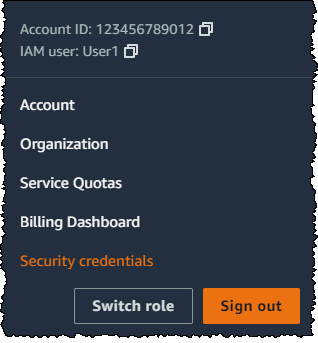
-
Nella scheda Credenziali AWS IAM, nella sezione Autenticazione a più fattori (MFA), scegli il pulsante d'opzione accanto al dispositivo MFA e seleziona Risincronizza.
-
Digitare i successivi due codici generati in sequenza dal dispositivo in MFA code 1 (Codice MFA 1) e MFA code 2 (Codice MFA 2). Quindi scegli Resync (Risincronizza).
Importante
Inviare la richiesta immediatamente dopo la generazione dei codici. Se si generano i codici e si attende troppo a lungo per inviare la richiesta, la richiesta sembra riuscita ma il dispositivo non è comunque sincronizzato. Ciò accade perché le password monouso temporanee (TOTP) scadono dopo un breve periodo di tempo.
Come risincronizzare un dispositivo MFA virtuale o hardware per un altro utente IAM (console)
Accedi a AWS Management Console e apri la console IAM all'indirizzo https://console.aws.amazon.com/iam/
. -
Nel riquadro di navigazione, selezionare Users (Utenti)e il nome dell'utente con dispositivo MFA da risincronizzare.
-
Selezionare la scheda Security Credentials (Credenziali di sicurezza). Nella sezione Multi-factor authentication (MFA) (Autenticazione a più fattori (MFA), scegli il pulsante d'opzione accanto al dispositivo MFA e scegli Resync (Risincronizza).
-
Digitare i successivi due codici generati in sequenza dal dispositivo in MFA code 1 (Codice MFA 1) e MFA code 2 (Codice MFA 2). Quindi scegli Resync (Risincronizza).
Importante
Inviare la richiesta immediatamente dopo la generazione dei codici. Se si generano i codici e si attende troppo a lungo per inviare la richiesta, la richiesta sembra riuscita ma il dispositivo non è comunque sincronizzato. Ciò accade perché le password monouso temporanee (TOTP) scadono dopo un breve periodo di tempo.
Come risincronizzare l'autenticazione MFA dell'utente root prima dell'accesso (console)
-
Nella pagina Accesso ad Amazon Web Services con dispositivo di autenticazione, seleziona Problemi con il tuo dispositivo di autenticazione? Fai clic qui.
Nota
È possibile che il testo visualizzato sia differente, ad esempio Sign in using MFA (Accesso con un dispositivo MFA) e Troubleshoot your authentication device (Risoluzione dei problemi del dispositivo di autenticazione). Tuttavia, le funzionalità sono identiche.
-
Nella sezione Re-Sync With Our Servers (Risincronizzazione con i nostri server), digitare i successivi due codici generati in sequenza dal dispositivo in MFA code 1 (Codice MFA 1) e MFA code 2 (Codice MFA 2). Quindi selezionare Re-sync authentication device (Risincronizza dispositivo di autenticazione).
-
Se necessario, digitare di nuovo la password e selezionare Accedi. Quindi completare l'accesso utilizzando il dispositivo MFA.
Come risincronizzare l'autenticazione MFA dell'utente root dopo l'accesso (console)
-
Accedi alla console IAM
come proprietario dell'account scegliendo Utente root e inserendo l'indirizzo e-mail di Account AWS. Nella pagina successiva, inserisci la password. Nota
Come utente root, non puoi accedere alla pagina Sign in as IAM user (Accedi come utente IAM). Se viene visualizzata la pagina Sign in as IAM user (Accedi come utente IAM), scegli Sign in using root user email (Accedi con l'indirizzo e-mail dell'utente root) nella parte inferiore della pagina. Per informazioni sull'accesso come utente root, consulta Accesso alla AWS Management Console come utente root nella Guida per l'utente di Accedi ad AWS.
-
Sul lato destro della barra di navigazione, seleziona il nome dell'account, quindi Security Credentials (Credenziali di sicurezza). Se necessario, seleziona Continue to Security Credentials (Continua con le credenziali di sicurezza).
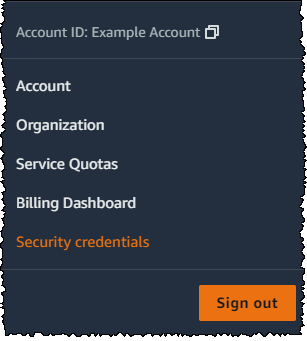
-
Espandere la sezione Multi-Factor Authentication (MFA) (Autenticazione a più fattori, MFA) della pagina.
-
Seleziona il pulsante d'opzione accanto al dispositivo e scegli Resync (Risincronizza).
-
Nella finestra di dialogo Resync MFA device (Risincronizza dispositivo MFA), digita i successivi due codici generati in sequenza dal dispositivo in MFA code 1 (Codice MFA 1) e MFA code 2 (Codice MFA 2). Quindi scegli Resync (Risincronizza).
Importante
Inviare la richiesta immediatamente dopo la generazione dei codici. Se si attende troppo a lungo per inviare la richiesta dopo la generazione dei codici, il dispositivo MFA verrà associato all'utente, ma non verrà sincronizzato. Ciò accade perché le password monouso temporanee (TOTP) scadono dopo un breve periodo di tempo.
Risincronizzazione dei dispositivi MFA virtuali e hardware (AWS CLI)
Puoi risincronizzare i dispositivi MFA virtuali e hardware da AWS CLI.
Come risincronizzare un dispositivo MFA virtuale o hardware per un utente IAM (AWS CLI)
Al prompt dei comandi, emettere il comando aws iam resync-mfa-device:
-
Dispositivo MFA virtuale: specificare l'Amazon Resource Name (ARN) del dispositivo come numero di serie.
aws iam resync-mfa-device --user-nameRichard--serial-number arn:aws:iam::123456789012:mfa/RichardsMFA--authentication-code1123456--authentication-code2987654 -
Dispositivo MFA hardware: specificare il numero di serie del dispositivo hardware come numero di serie. Il formato è specifico del fornitore. Ad esempio, puoi acquistare un token gemalto da Amazon. Il suo numero di serie è in genere quattro lettere seguite da quattro numeri.
aws iam resync-mfa-device --user-nameRichard--serial-numberABCD12345678--authentication-code1123456--authentication-code2987654
Importante
Inviare la richiesta immediatamente dopo la generazione dei codici. Se si generano i codici e si attende troppo lungo per inviare la richiesta, la richiesta ha esito negativo perché i codici scadono dopo un breve periodo di tempo.
Risincronizzazione dei dispositivi MFA virtuali e hardware (API AWS)
In IAM è disponibile una chiamata API che esegue la sincronizzazione. In questo caso, ti consigliamo di fornire agli utenti del dispositivo MFA virtuale e hardware l'autorizzazione per accedere a questa chiamata API. Quindi, crea uno strumento basato su tale chiamata API per consentire agli utenti di risincronizzare i propri dispositivi ogni volta che è necessario.
Come risincronizzare un dispositivo MFA virtuale o hardware per un utente IAM (API AWS)
-
Invia la richiesta ResyncMFADevice.